반응형

오늘은 스케치업에서 객체를 여러조각으로 쪼개주는 루비에 대해 알아봅니다.

SketchUp Plugins | PluginStore | SketchUcation
sketchucation.com
호환성: Pre-8, v2013, v2014, v2015, v2016, v2017
호환성은 2017까지로 되어 있는데, 이후 버전에서도 잘 작동 합니다.
사용법은 간단 합니다.
| 1. 먼저 객체를 그룹으로 묶어 줘야 합니다. |
| 2. 스케치업의 메뉴중 확장 메뉴의 Fracture 메뉴를 선택합니다. |
| 3. 쪼갤 갯수 등의 옵션을 설정 한 다음 OK를 눌러주면 끝 |
박스나 구형 등 대부분의 객체는 잘 작동 하는데 면구성이 많고 복잡한 객체는 분쇄가 되지 않습니다.
자세한 사용방법을 알아 봅니다.

분쇄하고자하는 객체그룹을 선택하고 마우스 오른쪽 버튼을 누르면 위의 그림처럼 메뉴가 나타납니다.(별도의 아이콘을 제공하지 않고 메뉴를 선택하여 실행 합니다)

메뉴를 실행하면 대화상자가 나오는데 여기서 주의 할 점은 반복수(Iterations)입니다. 10이상 넘어가면 오류가 날 수 있다고 합니다. Form에서 분쇄할 방법을 선택하는데 방법은 3가지 입니다.

무너진 성벽이나 파괴된 담벼락 등의 객체를 구성할때 편리하게 사용 할 수 있을듯 싶네요.
자세한 옵션값을 알아 봅니다.
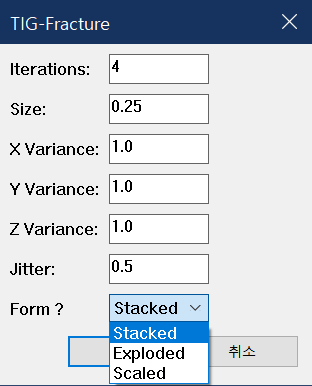
| Iteration "반복" 횟수를 입력합니다(1~10). 기본값 = 4 최소 1이어야 합니다, 8 이상은 느립니다. 10을 넘으면 스케치업이 작동하지 않습니다. |
| Size "크기"를 입력합니다. - 0.01에서 0.5. 기본값 = 0.25 이것은 각 절단 부분의 작은 조각의 최소 크기입니다. 0.5에서 모든 부분은 절단 객체는 동일한 크기를 가지며 수치가 작을수록 더 다양한 크기를 제공합니다. |
| X Variance "X 분산" - 0.0 ~ 1.0을 입력하여 X축을 기준으로 분할을 제한합니다. 기본값 = 1.0 |
| Y Variance "Y 분산" - 0.0에서 1.0을 입력하여 Y축을 기준으로 분할을 제한합니다. 기본값 = 1.0 |
| Z Variance "Z 분산" - 0.0 ~ 1.0을 입력하여 Z축을 중심으로 분할을 제한합니다. 기본값 = 1.0 |
| 세 분산이 모두 1.0으로 설정되면 3d 분할은 완전히 무작위입니다. 분산이 0.0에 가까우면 분할 평면이 해당 축에 '더 평평'해집니다. 모든 분산을 0.0으로 설정하면 모든 컷이 XYZ에 평행하게 생성됩니다. |
| Jitter "지터" 입력 - 0.0 ~ 1.0 기본값 = 0.5 절단이 XYZ 축에서 얼마나 비뚤어질 수 있는지 설정합니다. 0.0에 가까운 값은 왜곡이 적습니다. 1.0을 사용하면 완전히 무작위가 됩니다. XYZ 분산이 모두 0.0이면 "지터"가 무시됩니다. |
| Form "양식"을 선택 Stacked | Exploded | Scaled의 3가지 입니다. Stacked == 부품이 제자리에 쌓인 상태로 유지됩니다. [기본값] Exploded == 부품이 중심에서 멀리 분해됩니다. Scaled == 파트 사이에 간격을 두기 위해 파트가 ~90%로 스케일링됩니다. |
반응형
'웹툰 스케치업 > 스케치업 루비' 카테고리의 다른 글
| [스케치업] SKETCHFAB에 .skp 파일을 등록해주는 루비 (9) | 2023.05.05 |
|---|---|
| 스케치업 : 스프링 만드는 루비-Helix Along Curve (0) | 2023.04.01 |
| 스케치업 루비 - 신기한 루비 파라메틱 모델링 (0) | 2023.03.23 |
| 먼저 설치해야 하는 스케치업 루비 (0) | 2023.03.22 |
| 스케치업 루비 : 없으면 아쉬운 Fredo6:MrHide (0) | 2023.03.22 |



